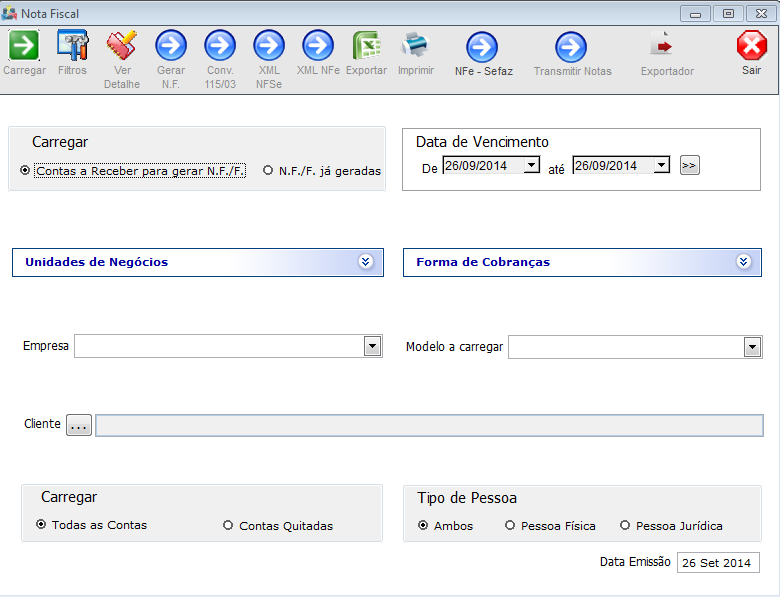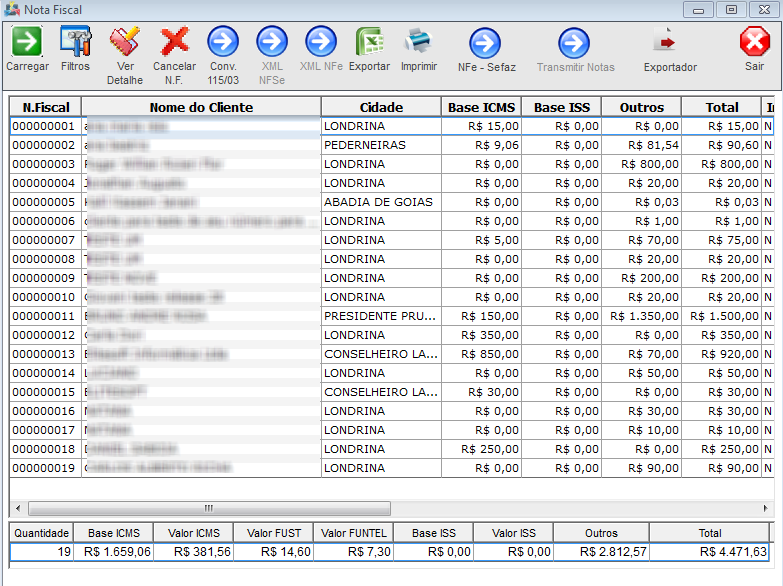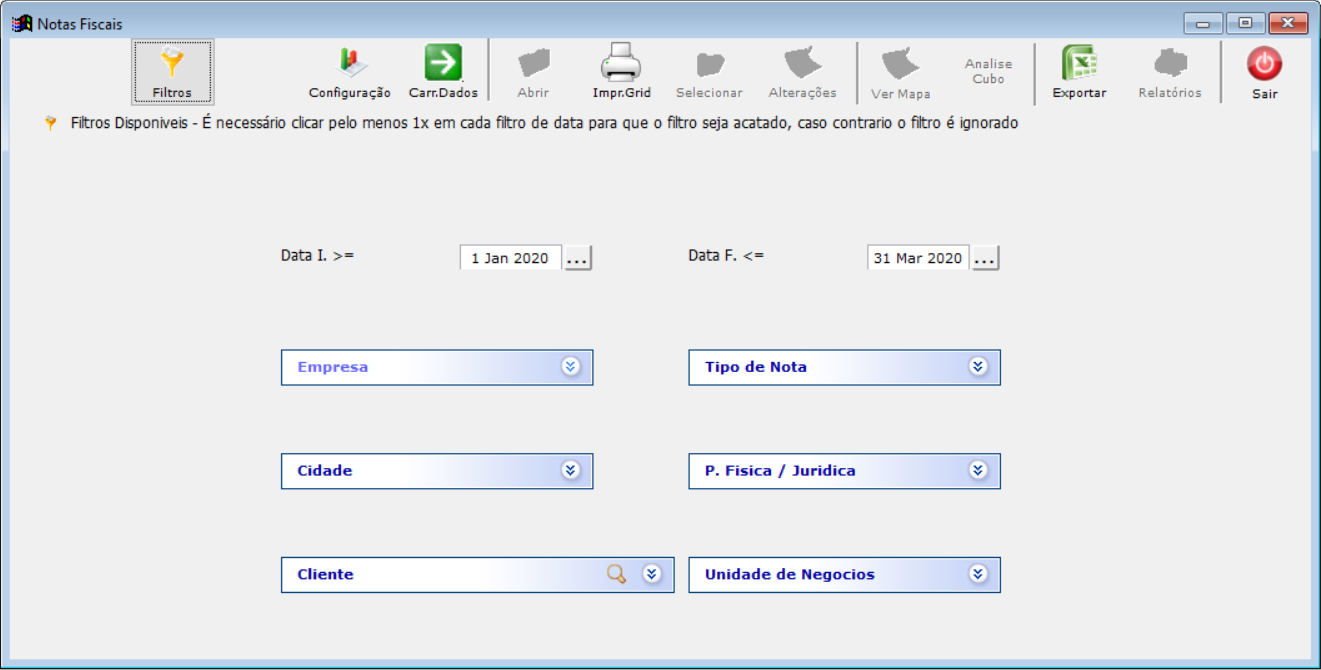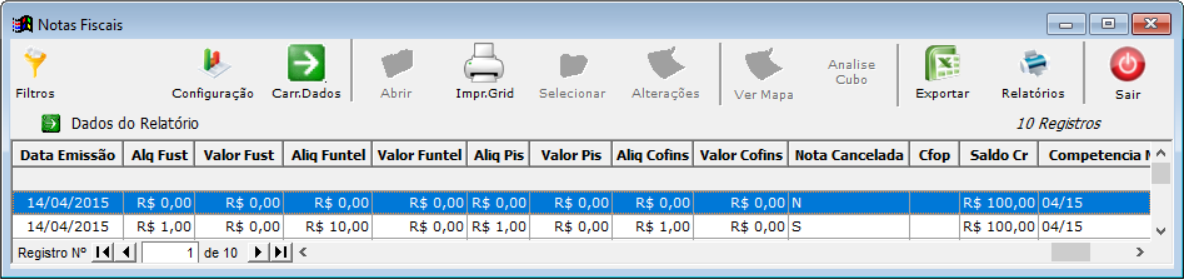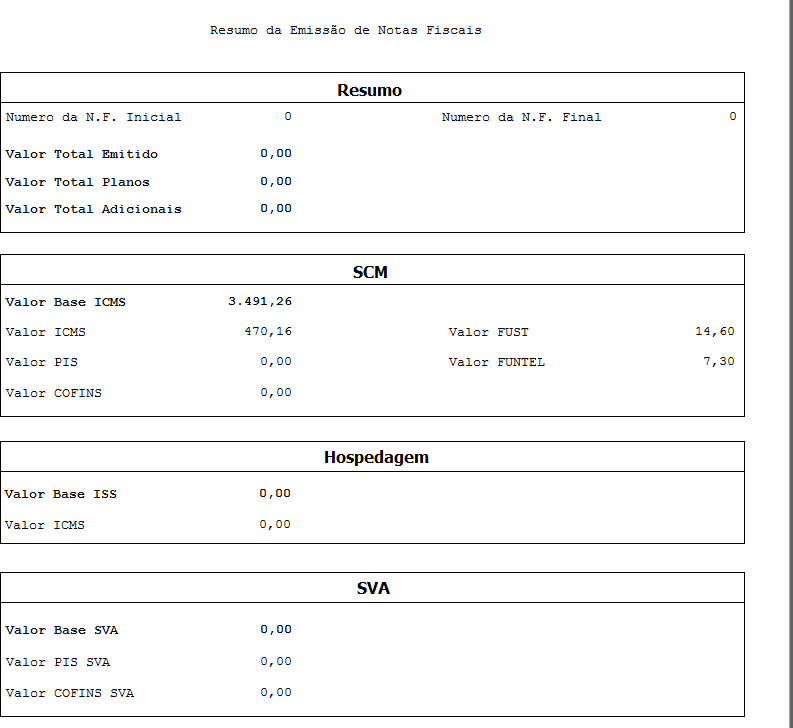Mudanças entre as edições de "ModuloDesktopRelNotasFiscais"
(alteração do texto) |
(alteração do texto) |
||
| Linha 4: | Linha 4: | ||
{| style="margin-top:5px; width:34%; margin-bottom:2px; margin-left:auto; margin-right:auto" | {| style="margin-top:5px; width:34%; margin-bottom:2px; margin-left:auto; margin-right:auto" | ||
|class="fundologo" style="background-repeat:no-repeat; background-position:-40px -15px; width:100%; border:1px solid #D2D2D2; vertical-align:top; -moz-border-radius: 10px; -webkit-border-radius: 10px; border-radius:10px;box-shadow:0 1px 3px rgba(0, 0, 0, 0.35)" | | |class="fundologo" style="background-repeat:no-repeat; background-position:-40px -15px; width:100%; border:1px solid #D2D2D2; vertical-align:top; -moz-border-radius: 10px; -webkit-border-radius: 10px; border-radius:10px;box-shadow:0 1px 3px rgba(0, 0, 0, 0.35)" | | ||
| − | [[Arquivo: | + | [[Arquivo:ispintegrator.png|center]] |
|} | |} | ||
| Linha 13: | Linha 13: | ||
== Relatório Padrão de Notas Fiscais == | == Relatório Padrão de Notas Fiscais == | ||
| − | [[arquivo:objetivo.jpg|30px]] Exibe as Notas Fiscais que foram geradas. | + | [[arquivo:objetivo.jpg|30px]] |
| + | Exibe as Notas Fiscais que foram geradas. | ||
1) Apresentar informações referente as notas fiscais geradas pelo cliente. | 1) Apresentar informações referente as notas fiscais geradas pelo cliente. | ||
| − | |||
| − | |||
| − | |||
* Carregar: (x)Notas fiscais ja Geradas: Irá apresentar as notas fiscais já geradas pelo botão Gerar N.F; | * Carregar: (x)Notas fiscais ja Geradas: Irá apresentar as notas fiscais já geradas pelo botão Gerar N.F; | ||
| Linha 38: | Linha 36: | ||
* Data de Emissão: Selecionar data de emissão que vão ser geradas as notas. | * Data de Emissão: Selecionar data de emissão que vão ser geradas as notas. | ||
| + | |||
| + | [[Arquivo:relnf1.png]] | ||
1.1) Tela de notas fiscais geradas após as parametrizações anteriores. | 1.1) Tela de notas fiscais geradas após as parametrizações anteriores. | ||
| − | |||
| − | |||
| − | |||
* N.Fiscal: Número da nota fiscal. | * N.Fiscal: Número da nota fiscal. | ||
| Linha 71: | Linha 68: | ||
* Total: Total dos valores das notas fiscais. | * Total: Total dos valores das notas fiscais. | ||
| + | [[Arquivo:relnf2.png]] | ||
| − | |||
| − | + | 1.1.1) Acessar o relatório: | |
* Filtro Data Inicial e Data Final: data de emissão da Nota Fiscal. | * Filtro Data Inicial e Data Final: data de emissão da Nota Fiscal. | ||
| + | |||
| + | [[Arquivo:relnf4.png]] | ||
1.1.1.1) Ao carregar os dados serão apresentadas as informações das notas fiscais dos clientes podendo ser Exportadas ou gerado um relatório de Resumo de notas fiscais. | 1.1.1.1) Ao carregar os dados serão apresentadas as informações das notas fiscais dos clientes podendo ser Exportadas ou gerado um relatório de Resumo de notas fiscais. | ||
| − | [[Arquivo:relnf5.png| | + | [[Arquivo:relnf5.png|1050px]] |
| Linha 88: | Linha 87: | ||
[[Arquivo:relnf6.png]] | [[Arquivo:relnf6.png]] | ||
| + | |||
| + | {| style="border-collapse: collapse; border-width: 1px; border-style: solid; margin-left:auto; margin-right:auto; border-color: #A5030E" | ||
| + | |- style="background-color:#FFFFFF" | ||
| + | | [[arquivo:BarraVermelha.png|6px]] | ||
| + | | [[Arquivo:AlertaVermelha.png|40px]] | ||
| + | | ''Esta é uma base de testes fictícia, meramente ilustrativa''. | ||
| + | |} | ||
[[#content|Topo]] | [[#content|Topo]] | ||
| − | |||
[[Categoria:Relatórios]] | [[Categoria:Relatórios]] | ||
Edição das 13h44min de 16 de agosto de 2019
Relatório Padrão de Notas Fiscais
![]() Exibe as Notas Fiscais que foram geradas.
Exibe as Notas Fiscais que foram geradas.
1) Apresentar informações referente as notas fiscais geradas pelo cliente.
- Carregar: (x)Notas fiscais ja Geradas: Irá apresentar as notas fiscais já geradas pelo botão Gerar N.F;
- Data de Vencimento: Data do vencimento do contas a receber gerado pela rotina de Gerar Faturamento;
- Unidade de Negócios: Unidade de Negócios ao qual pretende apresentar a NF já gerada;
- Forma de Cobrança: Selecionar a forma de cobrança para as quais serão emitidas as notas;
- Empresa: Selecionar a Empresa responsável pela emissão das notas;
- Modelo a Carregar: Modelo da Nota Fiscal ou Faturas de Serviços geradas;
- Cliente: Cliente ao qual possui a NF.
- Carregar: Todas as Contas(Todas as contas a receber em aberto ou quitadas), Contas Quitadas(Todas as contas a receber quitadas)
- Data de Emissão: Selecionar data de emissão que vão ser geradas as notas.
1.1) Tela de notas fiscais geradas após as parametrizações anteriores.
- N.Fiscal: Número da nota fiscal.
- Nome do Cliente: Nome do cliente que foi gerada a NF.
- Cidade: Cidade do Cliente.
- Base de ICMS: Base de icms a ser gerado imposto;
- Base ISS: Base de ISS a ser gerado imposto;
- Outros: que não entra nas bases;
- Total: Total da Nota Fiscal;
- Quantidade: Quantidade de notas fiscais geradas;
- Valor ICMS: Valor de imposto tributado sobre a base de ICMS;
- Valor FUST: Valor de contribuição FUST;
- Valor FUNTEL: Valor de contribuição para o FUNTEL;
- Valor ISS: Valor de ISS tributado sobre a Base de ISS;
- Total: Total dos valores das notas fiscais.
1.1.1) Acessar o relatório:
- Filtro Data Inicial e Data Final: data de emissão da Nota Fiscal.
1.1.1.1) Ao carregar os dados serão apresentadas as informações das notas fiscais dos clientes podendo ser Exportadas ou gerado um relatório de Resumo de notas fiscais.
1.2) Ao clicar exibe o Relatório de Resumo de Notas Fiscais.
| |
|
Esta é uma base de testes fictícia, meramente ilustrativa. |